Аккумуляторы Mac рассчитаны на максимальное количество циклов, прежде чем их потребуется заменить. Ожидаемое количество циклов батареи составляет 1,000. Вы сталкиваетесь с ситуацией, когда батарея вашего Mac работает не так долго, как раньше? Хотите проверить состояние батареи вашего MacBook?
Это сообщение покажет вам как проверить состояние батареи Mac. Благодаря этому вы можете выяснить, нормально ли работает батарея вашего Mac и сколько заряда он еще может удерживать.

- Часть 1. Проверка состояния батареи на Mac
- Часть 2. Просмотр подробной информации об аккумуляторе Mac
- Часть 3. Проверьте аккумулятор Mac и продлите срок его службы
- Часть 4. Часто задаваемые вопросы о том, как проверить работоспособность батареи Mac
Часть 1. Как проверить работоспособность батареи Mac
Apple разрабатывает аккумулятор для Mac так, чтобы он сохранял до 80 процентов своей первоначальной емкости после 1,000 полных циклов зарядки. Как пользователь Mac, вы можете легко проверить состояние батареи. Эта часть поможет вам проверить состояние аккумулятора на MacBook Air, MacBook Pro и iMac.
Шаг 1Чтобы просмотреть состояние аккумулятора вашего Mac, нажмите на значок Apple меню в левом верхнем углу, а затем выберите Системные настройки вариант из раскрывающегося списка. Во всплывающем окне «Системные настройки» найдите Аккумулятор вариант и выберите его.
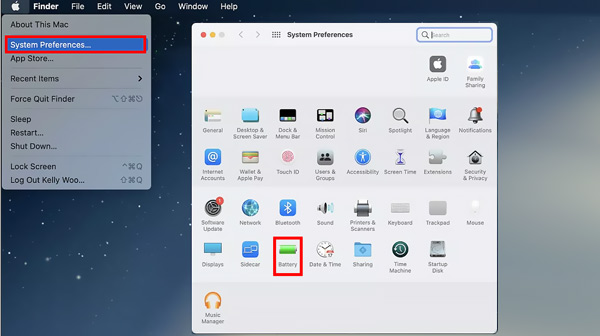
Шаг 2В левой боковой панели нажмите на значок Аккумулятор вариант. На этом этапе вы можете оптимизировать потоковое видео при питании от батареи, затемнить дисплей Mac при работе от батареи, оптимизировать зарядку батареи, выбрать отображение состояния батареи в строке меню и настроить время, когда вы хотите выключить дисплей. Нажми на Здоровье батареи чтобы двигаться дальше.
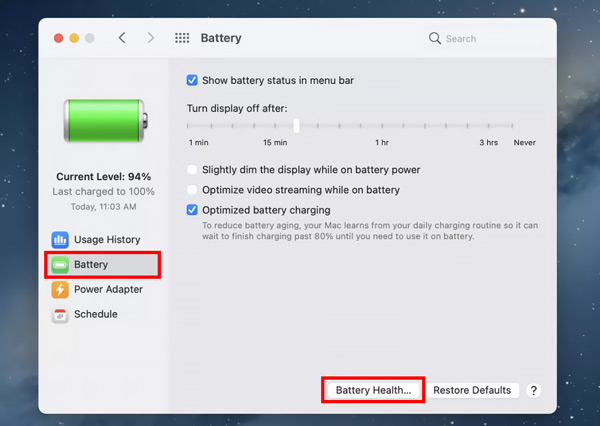
Шаг 3После того, как вы нажмете кнопку, на экране появится всплывающее окно, показывающее состояние батареи Mac, например Состояние батареи и Максимальная емкость. Если состояние батареи нормально, это означает, что батарея вашего Mac работает нормально.
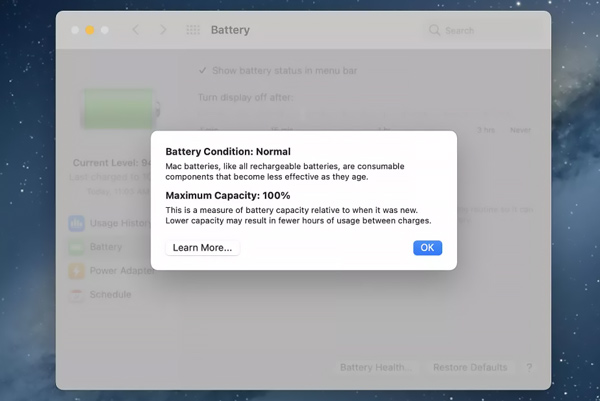
Часть 2. Как просмотреть подробную информацию о батарее Mac
Если вы хотите узнать более подробную информацию о состоянии батареи вашего Mac и определить количество циклов батареи, вы можете выполнить следующие шаги, чтобы получить доступ к информации о вашей батарее Mac.
Шаг 1Нажмите и удерживайте Опция на вашем Mac и нажмите кнопку Apple меню в левом верхнем углу. В раскрывающемся списке выберите Информация о системе опцию.
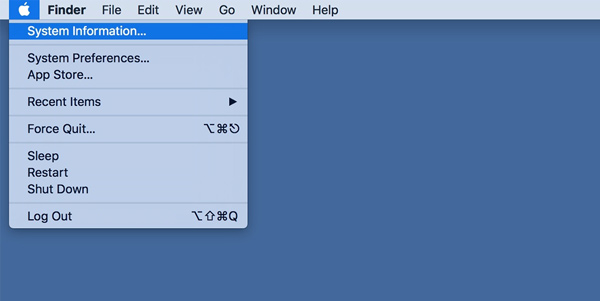
Шаг 2На левой боковой панели, под Аппаратные средства раздел, нажмите Power вариант. Затем вы можете просмотреть различную информацию о батарее с правой стороны. Здесь вы можете проверить информацию о заряде батареи, информацию о здоровье и настройки питания системы. Вы можете проверить текущее количество циклов и состояние в информация о батарее.
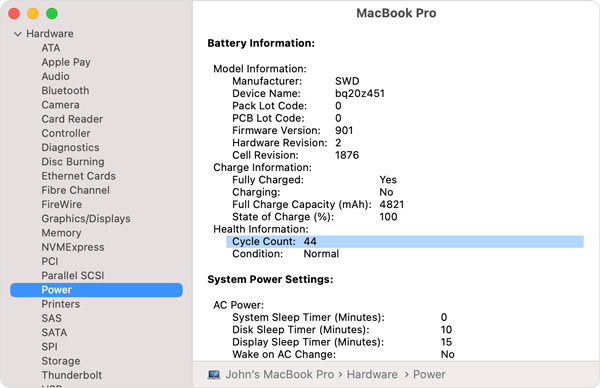
Часть 3. Более простой способ проверить и оптимизировать состояние батареи Mac
Чтобы легко проверить срок службы батареи на Mac Pro/Air или iMac, оптимизировать производительность Mac и освободить место на Mac, вы можете положиться на многофункциональный Mac Cleaner. Это позволяет вам просматривать текущую зарядку батареи Mac и состояние здоровья.

4,000,000+ Загрузки
Проверяйте состояние аккумулятора на Mac и оптимизируйте управление состоянием аккумулятора Mac.
Управляйте и освобождайте место на диске Mac и оптимизируйте производительность Mac.
Удалите ненужные файлы, дубликаты, большие и старые данные и другие данные с Mac.
Просматривайте текущее состояние Mac, ускоряйте работу Mac и защищайте его от различных угроз.
Бесплатно загрузите и запустите этот рекомендуемый Mac Cleaner. Когда вы входите в него, вы можете увидеть его 3 ключевые функции: статус, очиститель и набор инструментов.

Здесь вы можете выбрать Статус для проверки текущего состояния использования ЦП, использования памяти и использования диска. Кроме того, вы можете проверить хранилище на Mac.

Если вы хотите удалить все бесполезные данные с вашего Mac и освободить хранилище Mac, вы можете перейти на очиститель характерная черта. Как видите, он позволяет легко удалять ненужные файлы, дубликаты, похожие фотографии, большие и старые файлы и прочее.

Вы также можете перейти к Инструментарий для доступа к более полезным инструментам, таким как Оптимизация, Удаление, Менеджер файлов, Скрыть, Конфиденциальность и многое другое. С помощью этого Mac Cleaner вы всегда сможете поддерживать свой Mac в хорошем состоянии.

Часть 4. Часто задаваемые вопросы о том, как проверить работоспособность батареи Mac
Вопрос 1. Как увеличить время автономной работы на Mac?
Вы можете перевести свой Mac в режим пониженного энергопотребления, чтобы снизить энергопотребление и увеличить срок службы батареи. Вы можете нажать на верхнее меню Apple и открыть системные настройки. Нажмите Аккумулятор, а затем легко включите режим низкого энергопотребления. Кроме того, вы можете отрегулировать яркость экрана или перевести компьютер или дисплей в спящий режим в разное время.
Вопрос 2. Как отключить управление состоянием батареи Mac?
Если вы хотите отключить управление состоянием аккумулятора Mac, вы можете перейти в Системные настройки в меню Apple, а затем выбрать опцию Аккумулятор. Нажмите Аккумулятор на левой боковой панели, а затем нажмите кнопку Состояние аккумулятора. Найдите флажок Управление долговечностью аккумулятора и снимите его. Обратите внимание, что эта операция может сократить срок службы аккумулятора Mac.
Вопрос 3. Как включить функцию автоматической регулировки яркости на Mac?
Чтобы настроить параметры зарядки аккумулятора Mac и яркости экрана, вы можете перейти в «Системные настройки» с док-станции Mac. Выберите «Дисплеи», а затем найдите параметр «Автоматически регулировать яркость». Вы можете установить флажок, чтобы ваш Mac автоматически менял яркость экрана в зависимости от окружающей среды.
Заключение
Вы должны часто проверить состояние батареи Mac чтобы ваш ноутбук Mac всегда работал без сбоев. В этом посте рассказывается о 3 простых способах проверки состояния батареи и другой связанной информации на Mac. Если у вас все еще есть какие-либо вопросы о состоянии батареи Mac, вы можете оставить нам сообщение.




